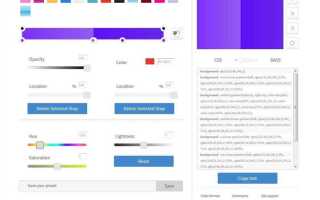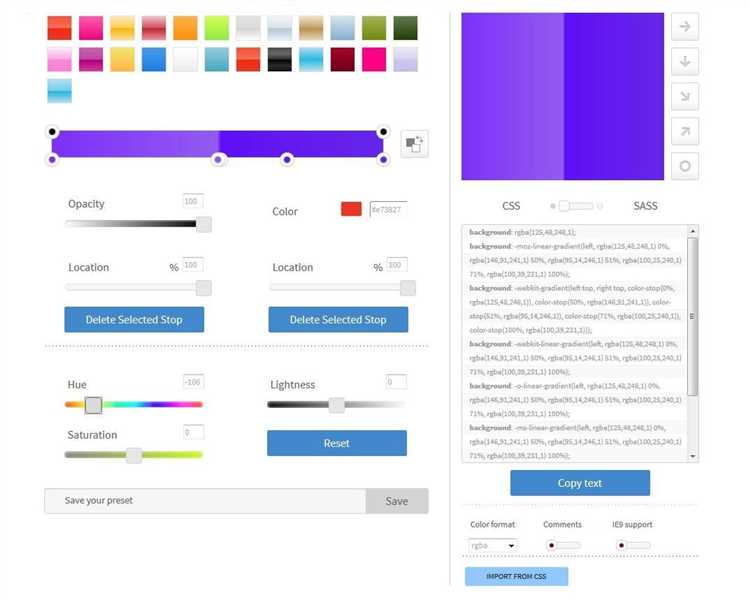
Для создания овала в CSS используется свойство border-radius. Это свойство позволяет изменять радиус углов элемента, при этом его значения можно настроить таким образом, чтобы форма элемента преобразовывалась в овал. Основной принцип заключается в том, чтобы элемент, например, div, имел четкие пропорции, а затем с помощью border-radius управлять скруглением его углов.
Первый шаг – задать элементу фиксированную ширину и высоту. Если высота и ширина одинаковые, то получится круг. Чтобы создать именно овал, нужно сделать их разные. Например, если ширина будет в два раза больше высоты, элемент станет вытянутым в горизонтальном направлении, образуя овал.
Для получения овала достаточно применить border-radius со значением 50%. Это обеспечит плавное скругление углов элемента, что и сделает его овалом. Важно помнить, что данный метод работает только при правильных пропорциях ширины и высоты. Если пропорции изменятся, форма также изменится, и элемент перестанет быть овальным.
Вот пример CSS-кода, который создаст овал:
div {
width: 200px;
height: 100px;
background-color: #3498db;
border-radius: 50%;
}
Этот код задает элементу с размерами 200px на 100px форму овала. Значение border-radius: 50% применяет равномерное скругление углов, создавая тем самым овал. Оставив этот принцип в основе, можно настроить любые размеры овала в зависимости от нужд проекта.
Использование border-radius для создания овала

Свойство CSS border-radius позволяет создать овал, используя правильные пропорции ширины и высоты элемента. Чтобы получить овал, необходимо задать одинаковые значения для border-radius на всех углах, а также правильно настроить размеры самого элемента.
Для того чтобы создать овал, нужно следить за соотношением ширины и высоты. Если элемент имеет одинаковые значения ширины и высоты, то border-radius в 50% создаст круг. Чтобы же превратить элемент в овал, нужно использовать прямоугольник, где ширина больше высоты. Устанавливая border-radius: 50%;, элемент примет форму овала, растягиваясь по горизонтали.
Пример CSS для овала:
.oval {
width: 300px;
height: 150px;
border-radius: 50%;
background-color: #4CAF50;
}
Важно помнить, что при изменении пропорций ширины и высоты овал будет изменять свою форму: при уменьшении ширины и увеличении высоты форма начнёт приближаться к кругу. Для достижения идеального овала, значения ширины должны быть больше высоты, а border-radius остаётся равным 50%.
Дополнительно, можно применять border-radius с разными значениями для отдельных углов, что позволяет создать овал с более сложными изогнутыми формами, например, эллипс.
Изменение размера овала с помощью width и height
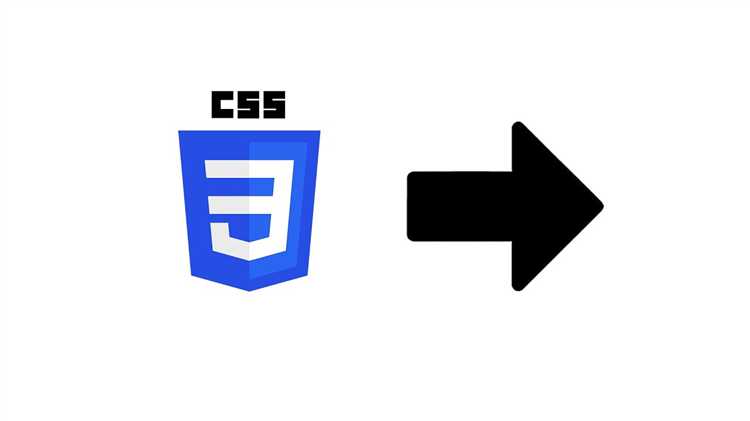
Для изменения размера овала в CSS используется свойство width для задания ширины и height для задания высоты. Овал создается с помощью элемента с одинаковым значением для border-radius, которое равно половине значения ширины или высоты. Чтобы форма была овальной, значения width и height должны отличаться.
Пример создания овала с шириной 300px и высотой 150px:
div {
width: 300px;
height: 150px;
border-radius: 50%;
}
Изменяя эти параметры, можно контролировать форму овала:
widthвлияет на горизонтальное растяжение овала, увеличивая его ширину.heightрегулирует вертикальное растяжение, изменяя высоту овала.
Если width больше, овал будет растягиваться по горизонтали, если height больше, то вертикально. Сохранение пропорций важно для создания правильной овальной формы, поэтому следует следить за тем, чтобы border-radius всегда было равно 50%.
Вот еще один пример: при установке ширины 500px и высоты 250px, овал станет более вытянутым:
div {
width: 500px;
height: 250px;
border-radius: 50%;
}
Для точного контроля над размером овала можно использовать процентные значения для width и height. Это может быть полезно при адаптивном дизайне.
Расположение овала на странице с помощью position
С помощью CSS-свойства position можно гибко управлять размещением овала на веб-странице. Основные значения position – static, relative, absolute, fixed и sticky. Рассмотрим каждый вариант применения на примере овала.
Для начала, создадим овал, применив к элементу div следующие стили:
«`css
.oval {
width: 200px;
height: 100px;
background-color: #4CAF50;
border-radius: 50%;
}
Теперь рассмотрим, как каждый режим расположения влияет на овал.
1. position: static; – это значение по умолчанию. Элемент с таким значением будет располагаться в потоке документа, как обычно. Оно не позволяет изменять положение относительно родительских элементов. Использовать это значение для овала нет смысла, так как оно не предоставляет возможности точного управления его размещением.
2. position: relative; – позволяет сдвигать элемент относительно его нормального положения в потоке. Например:
cssCopyEdit.oval {
position: relative;
left: 50px;
top: 30px;
}
Овал с таким стилем будет сдвинут на 50px вправо и на 30px вниз от того места, где он должен был бы располагаться по умолчанию.
3. position: absolute; – размещает элемент относительно ближайшего предка с ненулевым значением position (например, с relative, absolute, fixed или sticky). Если таких предков нет, то элемент позиционируется относительно окна браузера. Пример:
cssCopyEdit.container {
position: relative;
}
.oval {
position: absolute;
top: 10px;
left: 20px;
}
Овал с этим стилем будет размещен относительно контейнера с классом container, а не относительно страницы.
4. position: fixed; – фиксирует элемент относительно окна браузера, что означает, что овал останется на своем месте, даже если страница прокручивается. Пример:
cssCopyEdit.oval {
position: fixed;
top: 20px;
left: 50%;
transform: translateX(-50%);
}
Овал будет закреплен в верхней части страницы и по центру экрана, вне зависимости от прокрутки.
5. position: sticky; – элемент с этим стилем будет вести себя как относительно relative, пока не дойдет до заданного положения на экране, после чего «прилипнет» к этому месту. Пример:
cssCopyEdit.oval {
position: sticky;
top: 0;
}
Овал останется на своем месте при прокрутке страницы до тех пор, пока не дойдет до верхней границы экрана.
Каждое значение position открывает разные возможности для точного расположения овала в нужной части страницы, учитывая поведение других элементов и прокрутку. Выбор зависит от того, как и где вы хотите, чтобы овал отображался.
Как добавить границу и тень для овала
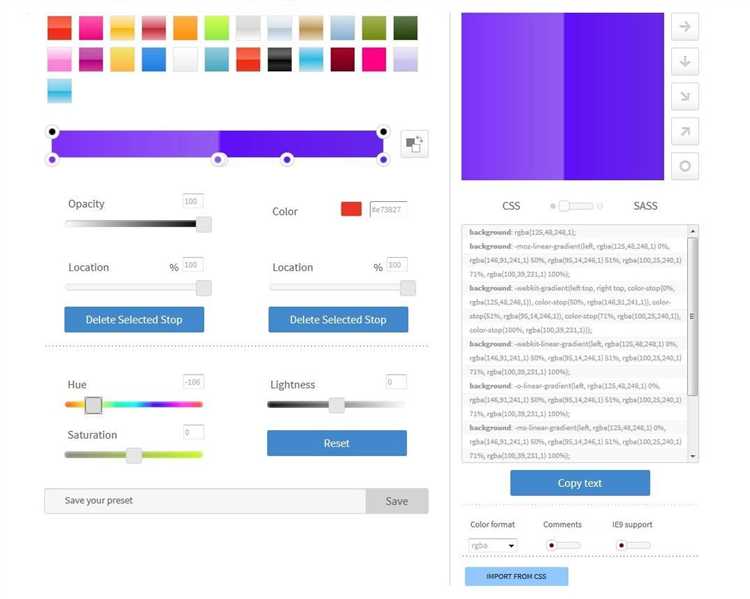
Для добавления границы и тени к овальной фигуре, сначала создайте сам овал с помощью свойства border-radius и задайте нужный размер с помощью свойств width и height.
Чтобы добавить границу, используйте свойство border. Например:
border: 5px solid #000;Здесь 5px – это толщина границы, solid – стиль (можно использовать dashed, dotted и другие), а #000 – цвет (в данном случае черный). Вы можете изменять эти параметры в зависимости от желаемого визуального эффекта.
Для создания тени используйте свойство box-shadow. Пример:
box-shadow: 10px 10px 15px rgba(0, 0, 0, 0.5);Здесь 10px – это смещение тени по оси X, 10px – по оси Y, 15px – размытость тени, а rgba(0, 0, 0, 0.5) – цвет тени с прозрачностью 50%. Вы можете менять параметры, чтобы достичь нужного эффекта. Для создания более мягкой тени увеличьте размытость, а для четкой – уменьшите.
Вместо стандартного черного цвета можно выбрать любой оттенок, изменив значения цвета в формате rgba или использовать цвета по имени, например, red, blue и т.д.
Использование фона и изображения для овала
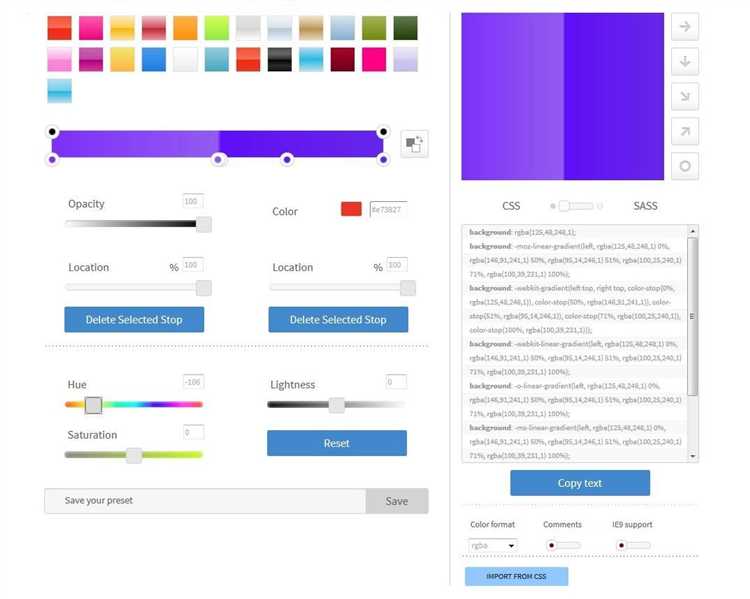
Чтобы создать овал с использованием фона в CSS, можно применить свойство background с градиентом. Это позволяет не только задать цвет фона, но и добавить плавные переходы. Для овала нужно задать свойство border-radius в 50% и указать размеры контейнера, чтобы форма приобрела вид эллипса.
Пример использования градиента:
.oval-background {
width: 300px;
height: 200px;
border-radius: 50%;
background: radial-gradient(circle, #ff7f50, #1e90ff);
}
В этом примере мы создаём овал с радиальным градиентом от кораллового цвета к синему, что создаёт эффект объёма.
Для добавления изображения в овал, используйте свойство background-image. Оно позволяет не только вставить изображение, но и управлять его положением, размером и повторением. Важно, чтобы изображение масштабировалось корректно и не выходило за пределы овала. Для этого применяйте свойства background-size и background-position.
Пример с изображением:
.oval-image {
width: 300px;
height: 200px;
border-radius: 50%;
background-image: url('path_to_image.jpg');
background-size: cover;
background-position: center;
}
Используя background-size: cover, изображение будет масштабироваться так, чтобы покрыть весь контейнер, при этом сохраняя пропорции. background-position: center гарантирует, что изображение будет выровнено по центру овала.
Если нужно использовать несколько изображений для фона, используйте свойство background-image с запятыми, указывая несколько путей к файлам. Это позволяет создавать сложные фоны с несколькими слоями, что дает дополнительные возможности для дизайна.
Советы по кросс-браузерной совместимости овала
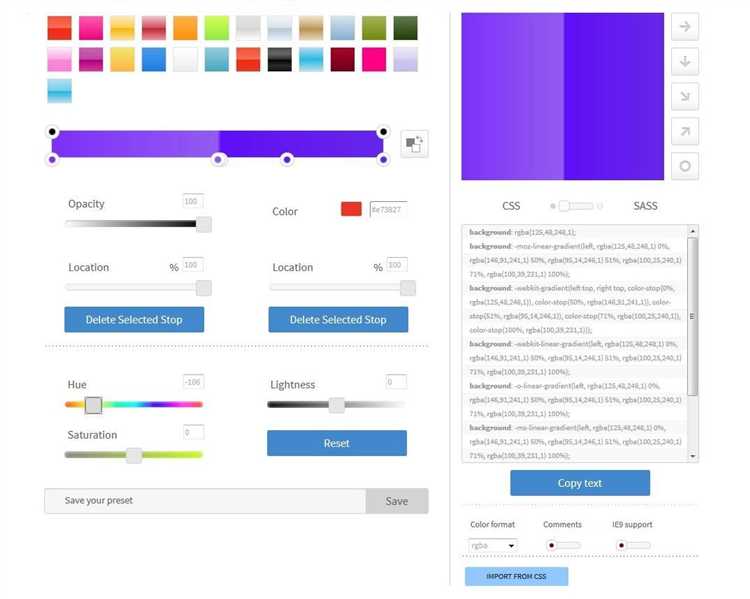
Для создания овала с помощью CSS необходимо учитывать различные особенности браузеров, чтобы обеспечить корректное отображение элемента на всех устройствах. Важно понимать, что не все браузеры одинаково интерпретируют стили, особенно старые версии Internet Explorer или Safari. Вот несколько ключевых моментов для достижения кросс-браузерной совместимости:
1. Использование свойства `border-radius`: Современные браузеры поддерживают свойство `border-radius`, которое является основным способом создания овала. Для гарантированной совместимости важно указать значения `border-radius` в процентах (например, `border-radius: 50%`), так как пиксельные значения могут вести себя по-разному в различных браузерах.
2. Задание фиксированных размеров: Овал должен иметь одинаковое соотношение ширины и высоты. Например, если вы задаете элемент с размерами 200px на 100px, установите `border-radius: 50%`, чтобы создать овал. Для старых браузеров важно удостовериться, что задано как минимальное, так и максимальное значение размеров (например, через `width` и `height`), чтобы избежать искажений.
3. Обработка старых версий браузеров: В Internet Explorer 8 и старше свойство `border-radius` не поддерживается. Для таких случаев можно использовать условные комментарии для добавления полифилов или специальные фоны, чтобы сохранить совместимость с устаревшими версиями. Альтернативой может быть использование JavaScript-решений для эмуляции округлых углов.
4. Проверка в разных браузерах: Перед запуском на продакшн-версии, важно проверить отображение овала в различных браузерах: Chrome, Firefox, Safari, Edge, а также в мобильных браузерах. Используйте инструменты разработчика для тестирования и настройки визуализации элементов в разных разрешениях экрана.
5. Особенности рендеринга в Safari: В Safari на macOS и iOS иногда можно столкнуться с багами, связанными с рендерингом округленных углов. Для исправления можно добавить небольшой внешний отступ или обвести элемент дополнительным слоем, чтобы минимизировать такие искажения.
6. Поддержка мобильных браузеров: На мобильных устройствах важно учитывать, что старые версии мобильных браузеров могут некорректно отображать элементы с округлыми углами. Для этого используйте CSS-свойства с fallback-значениями, такие как `-webkit-border-radius`, которые обеспечивают поддержку на старых устройствах.
Соблюдая эти рекомендации, вы сможете создать овал, который будет одинаково корректно отображаться на большинстве устройств и браузеров.
Вопрос-ответ:
Как можно создать овал с помощью CSS?
Для создания овала с помощью CSS используется свойство `border-radius`. Устанавливаем значение `border-radius` равным 50% для элемента с заданной шириной и высотой. Например, если у вас есть квадратный элемент с размерами 200px на 200px, применив `border-radius: 50%`, вы получите овал. Также важно учитывать, что форма будет зависеть от соотношения ширины и высоты элемента.
Можно ли сделать овал, если ширина и высота элемента разные?
Да, можно. Если установить разные значения ширины и высоты, то овал будет растягиваться в зависимости от этих пропорций. Например, если задать элементу ширину 300px и высоту 150px, а затем применить `border-radius: 50%`, получится вытянутый овал. Главное — это соотношение этих размеров.
Как контролировать размеры овала в CSS?
Размеры овала в CSS контролируются через свойства `width` и `height`. Чем больше разница между этими значениями, тем более вытянутым будет овал. Например, элемент с шириной 400px и высотой 200px будет горизонтально вытянутым, а если наоборот — то вертикально. Если оба значения равны, получится круг.
Могу ли я использовать `border-radius` для создания овала только с одной стороны элемента?
Да, можно. Свойство `border-radius` можно применять не только ко всем углам элемента, но и по отдельности для каждого. Если вы хотите, чтобы овал был только с одной стороны, можно использовать такие свойства, как `border-top-left-radius`, `border-top-right-radius`, `border-bottom-left-radius` и `border-bottom-right-radius`. Например, установив значение только для верхних углов, вы сможете создать овал, ограничивающийся только этой частью.
Что делать, если овал не выглядит идеально с разными размерами экрана?
Если овал искажён или не сохраняет правильную форму на разных экранах, можно использовать единицы измерения, которые адаптируются к экрану. Например, вместо пикселей можно использовать проценты для ширины и высоты, чтобы овал сохранял пропорции независимо от размера устройства. Также стоит использовать медиазапросы для тонкой настройки внешнего вида элемента в зависимости от ширины экрана, чтобы добиться лучшего результата на разных устройствах.